Questo articolo è stato scritto in collaborazione con il nostro team di editor e ricercatori esperti che ne hanno approvato accuratezza ed esaustività.
Il Content Management Team di wikiHow controlla con cura il lavoro dello staff di redattori per assicurarsi che ogni articolo incontri i nostri standard di qualità.
Questo articolo è stato visualizzato 6 620 volte
Questo articolo spiega come deviare automaticamente le chiamate alla segreteria usando un dispositivo Android. Usa la funzionalità di deviazione chiamate qualora cercassi una soluzione a lungo termine, oppure seleziona la modalità aerea per un periodo di tempo più breve.
Passaggi
Usare la Deviazione delle Chiamate
-
1Apri l'applicazione "Telefono". Raffigura una cornetta telefonica e di solito si trova sulla schermata home.
-
2Tocca l'icona del menu. In genere si trova nell'angolo in alto a destra. Cerca il simbolo ⁝, ⋯ o ≡ (varia a seconda del telefono).
-
3Tocca Impostazioni.
-
4Tocca Impostazioni chiamate. Se non vedi questa opzione, esplora i menu fino a trovare la voce "Deviazione chiamate".
-
5Tocca il nome del tuo operatore telefonico.
-
6Tocca Deviazione chiamate. Apparirà una lista di opzioni di deviazione.
-
7Tocca Devia sempre.
-
8Inserisci il numero diretto alla segreteria. Il numero varia a seconda dell'operatore telefonico. Se non sai bene quale sia, verifica i documenti che ti sono stati dati dall'azienda o rivolgiti al servizio clienti.
-
9Tocca Attiva o Abilita. D'ora in avanti le chiamate in entrata verranno deviate direttamente alla segreteria telefonica.
- Per disattivare questa funzione, torna a "Devia sempre" e seleziona "Disattiva" o "Disabilita".
Pubblicità
Usare la Modalità Aereo
-
1Trascina verso il basso la barra delle notifiche. Questa barra si trova in cima allo schermo e mostra varie icone e informazioni, fra cui l'orario. Apparirà una lista di icone.
-
2Tocca Modalità aereo. L'icona raffigura un aereo sbarrato o grigio. Attivata la modalità aereo, tutte le chiamate verranno deviate alla segreteria telefonica.
- Se non la vedi, scorri nuovamente il dito verso il basso per espandere le icone.
- Tocca di nuovo il tasto della modalità aereo per ricominciare a ricevere chiamate.
Pubblicità
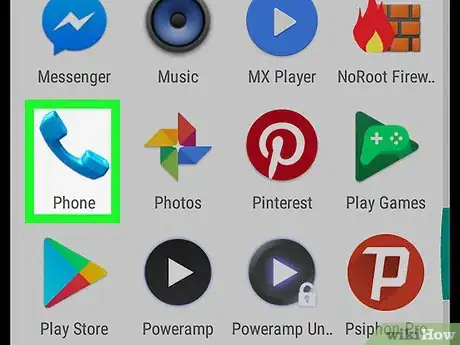
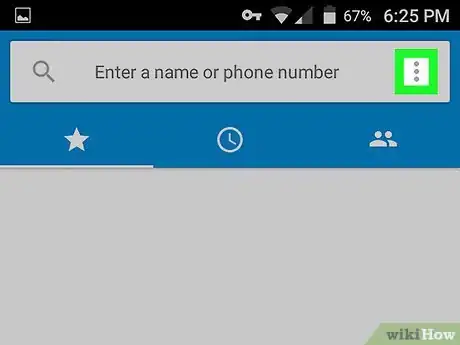
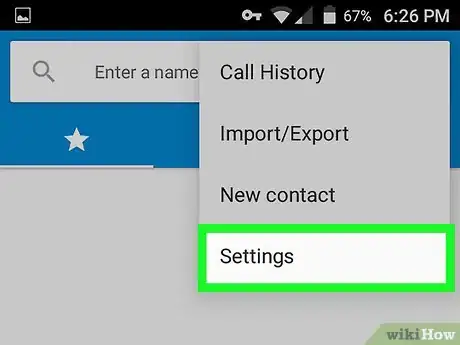
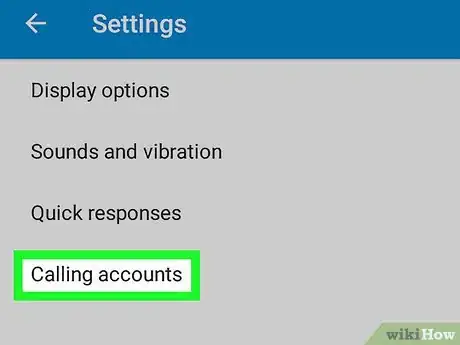
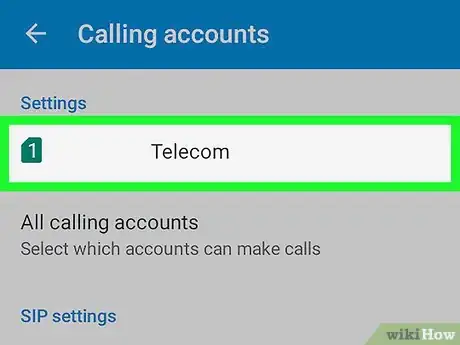
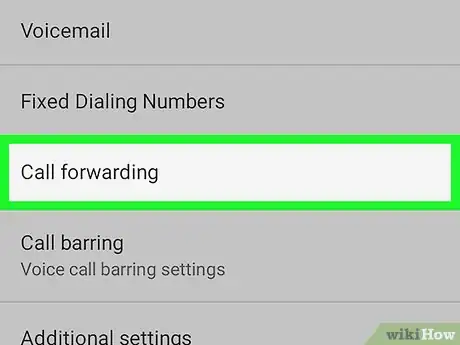
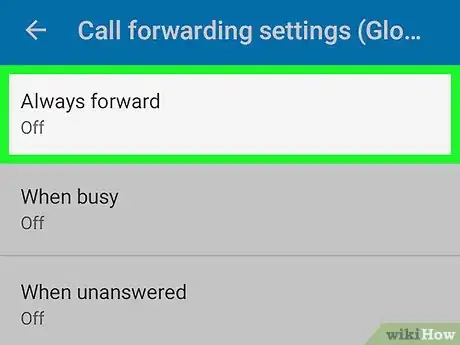
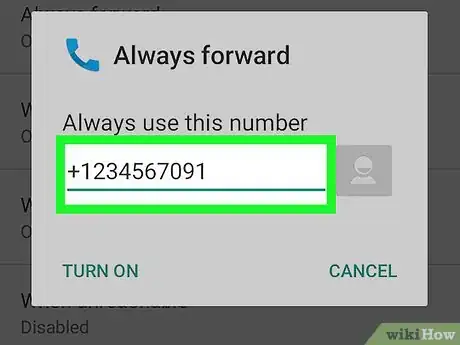
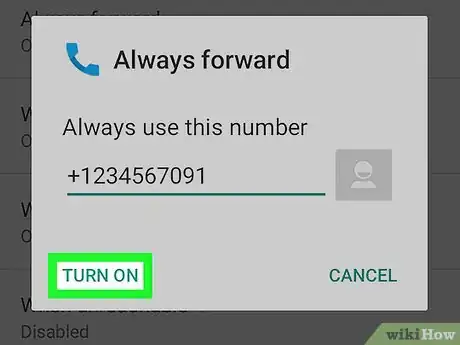
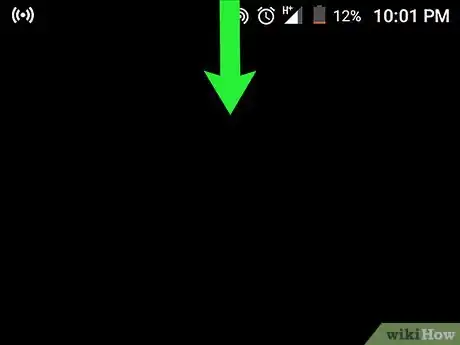
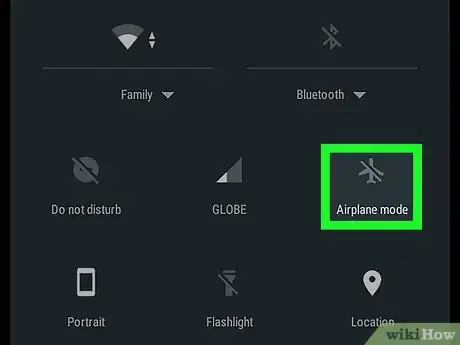


















Il Content Management Team di wikiHow controlla con cura il lavoro dello staff di redattori per assicurarsi che ogni articolo incontri i nostri standard di qualità. Questo articolo è stato visualizzato 6 620 volte